の様に使いたいのだけど、「尺度が合わないんだよね。。。」ってことが
ありますよね。
私はありましたが(笑
そんな時の為の塗りつぶしの尺度の変更方法をご紹介します。
←例えばこんな床伏図がありまし
て、
このエリアは床レベルが廻りと違うので、ハッチ表現しようかな、ってなりますよね。
そうしたら、塗りつぶしツールで
←こうやって囲って塗りつぶすので
すが、
んー、ちょっとピッチが細かいな。。。ってなったら、尺度を調整しましょう!ちなみに
←これは塗りつぶしの「斜線1」を
使っていますよ。
塗りつぶしを選択して設定を開きます。選択してCtrl+Tですよ。一般設定の組み立て法を「変形塗りつぶし」にしてOKします。
すると塗りつぶしの真ん中にL字型のポイントが出てきましたね。この線の伸び縮みで尺度を調整しますよ。
L字のX方向の右端部を左クリック。
ペットパレットが出てきますので、サブ要素を移動を選択。ポイントを移動して線を伸ばしますよ。距離1000って出ていますね。
もちろん座標情報は「表示」になっていますよね!
ハッチのピッチ、5倍くらいでいいかな。。。ってことで、5倍の距離5000を入力。
X方向の線の長さが5000になりましたよ。同様にY方向も長さ5000にします。
おっ、ハッチのピッチが広がりましたね!
これで、2D図面でのハッチ表現もバッチリですよ!
JM


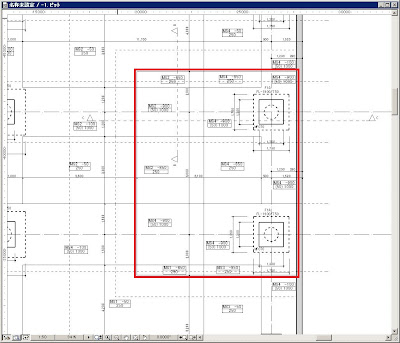








0 件のコメント:
コメントを投稿